Laerdal VitalSim User Manual
Page 94
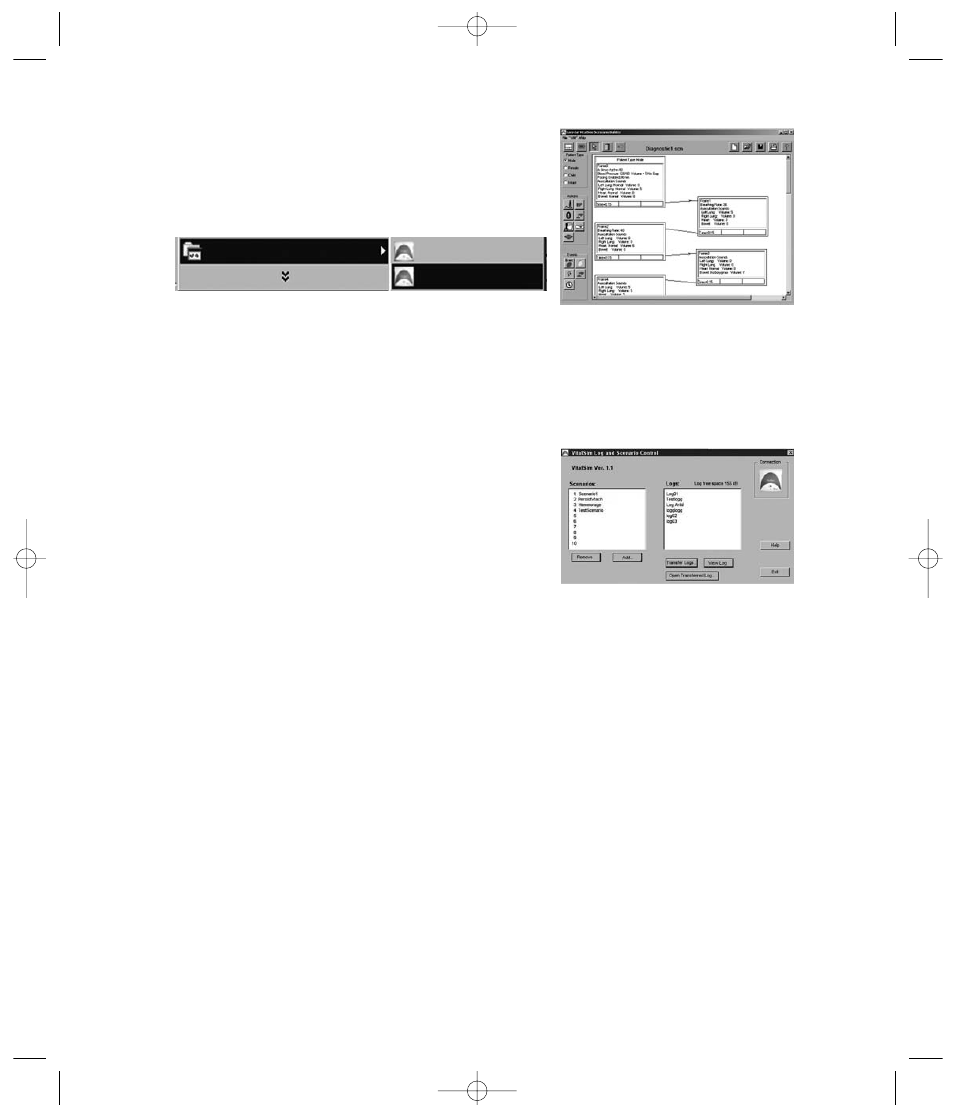
94
Scenario Builder
Si tratta di uno strumento di editing grafico che permette di
creare, editare e salvare scenari da scaricare e far funzionare sul
VitalSim.
Avviare lo Scenario Builder premendo il pulsante Start:
Per ulteriori istruzioni sulle modalità d’uso del programma con-
sultare la funzione di Help nello Scenario Builder.
Dopo aver creato lo scenario, salvarlo e quindi utilizzare
l’utilità di comando Log e Scenario per caricare lo scenario
nell’unità VitalSim.
Comando Log e Scenario
Questa utilità viene usata per caricare scenari nel VitalSim
e per recuperare log che sono stati salvati nel VitalSim.
Collegare il VitalSim al PC usando il cavo USB. Accendere il
VitalSim, ed avviare il programma Log e Scenario dal Menu
Start.
Gli scenari e i log nel VitalSim vengono visualizzati quando il PC
è collegato al VitalSim.
Per caricare uno scenario, fare clic su Aggiungi e selezionare
scenario dal menu file.
Per trasferire i log, fare clic su Trasferisci log e selezionare i log
da trasferire. Dopo essere stati trasferiti i log sono ormalmente
cancellati nell’unità VitalSim.
Consultare la funzione Help per una descrizione completa.
VitalSim
Scenario Builder
Logg og scenario
VitalSim09DfUitaliensk 6/15/05 7:29 AM Side 94
